华硕笔记本电脑开不了机怎么办屏幕黑屏
来源:Win7旗舰版
时间:2023-05-01 16:06:23 135浏览 收藏
“纵有疾风来,人生不言弃”,这句话送给正在学习文章的朋友们,也希望在阅读本文《华硕笔记本电脑开不了机怎么办屏幕黑屏》后,能够真的帮助到大家。我也会在后续的文章中,陆续更新文章相关的技术文章,有好的建议欢迎大家在评论留言,非常感谢!
我们在日常的办公中属使用的笔记本电脑次数会比较多,它轻薄,特别容易携带,外出办公的时候能够有效的提高我们办事的效率,但有时也难免会出现一些笔记本电脑开不了机屏幕黑屏的情况,这时我们该如何进程修复呢,一起来看看华硕笔记本电脑开不了机的时候该如何解决吧。
华硕笔记本电脑开不了机
1.使用一个台式电脑,插入空白的u盘,然后我们点击装机吧重装系统软件,在主页面,我们左侧的制作系统功能,进行系统制作的操作,点击开始制作。
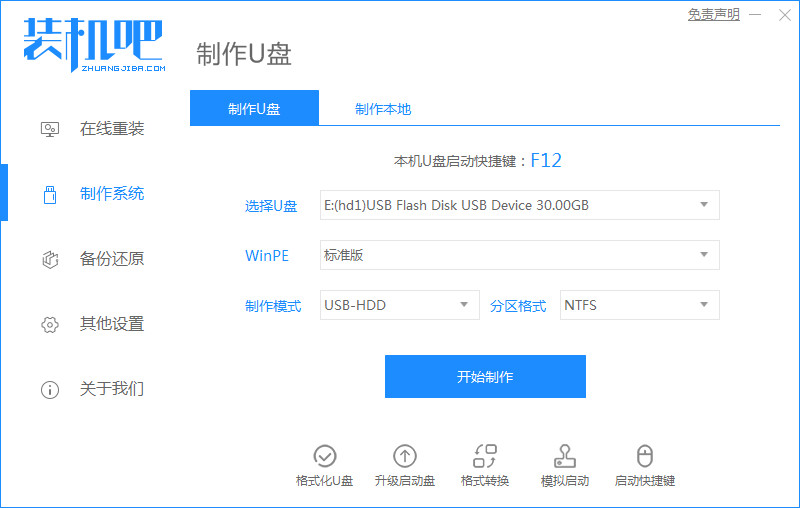
2.在这个页面里选择我们需要下载的系统,完成后选择下方的制作即可。
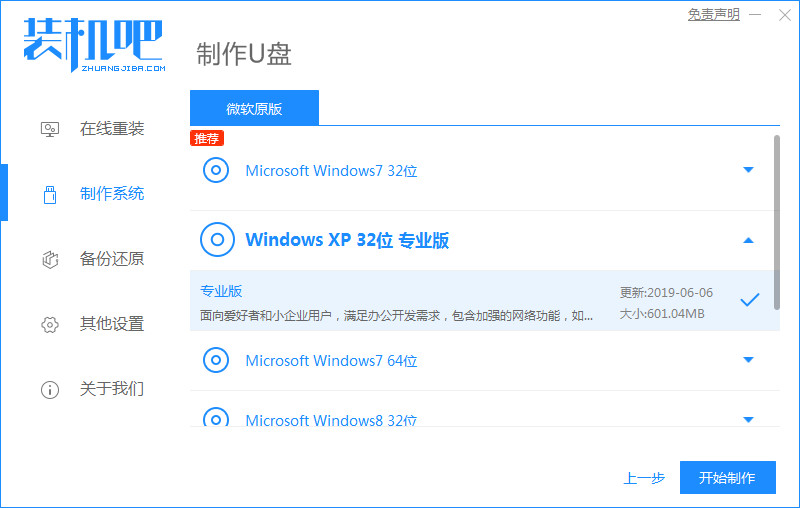
3.那么软件就进入到下载系统镜像及pe系统的制作操作当中,等待制作完成。
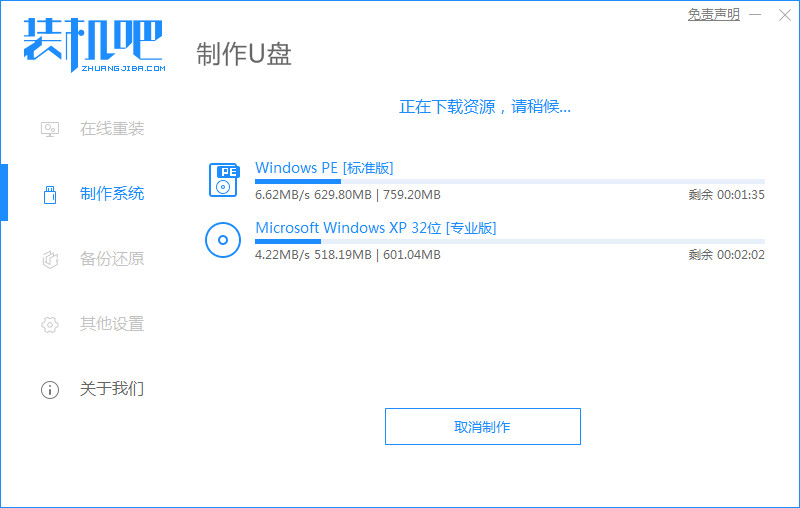
4.完成后,我们可以查看下华硕主板的启动热键,然后将u盘移除,退出软件。
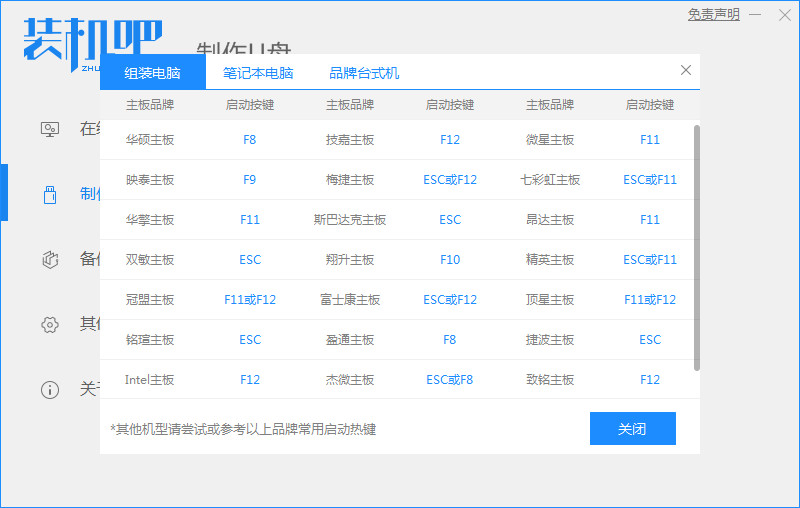
5.此时在华硕笔记本中插入u盘,重启的时候按启动热键进入,设置为开机启动项,进入pe开始安装。
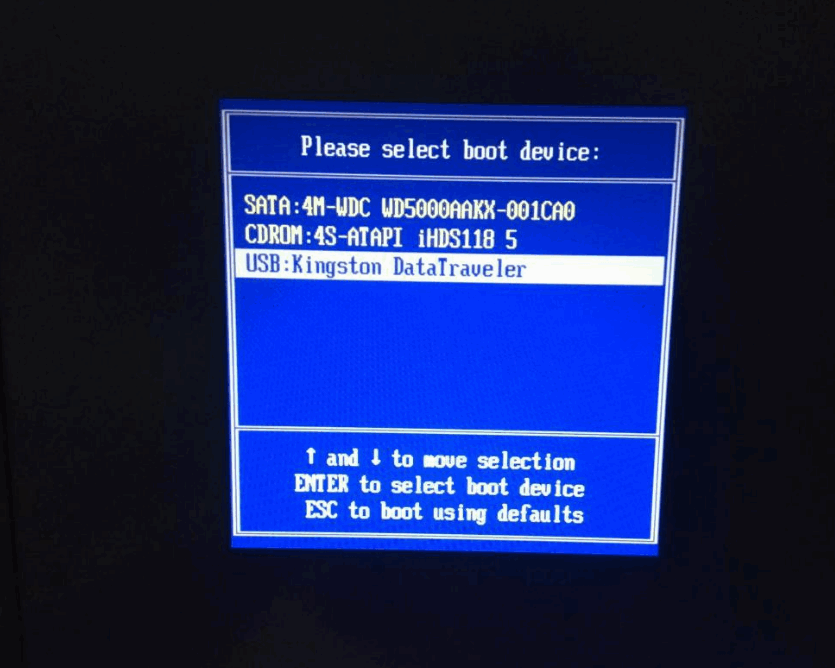
6.在pe,打开桌面上的装机工具,开始进行系统的安装操作。
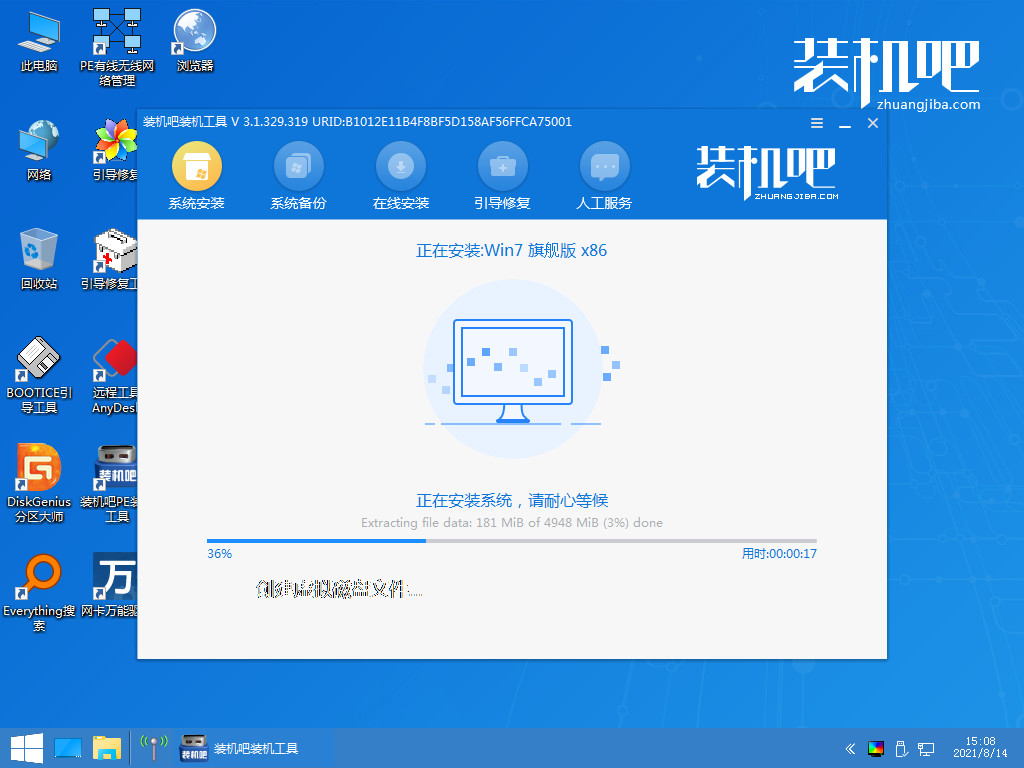
7.等待系统安装完成时,软件就提示我们将会进行重启的操作,按页面中出现的立即重启按钮。
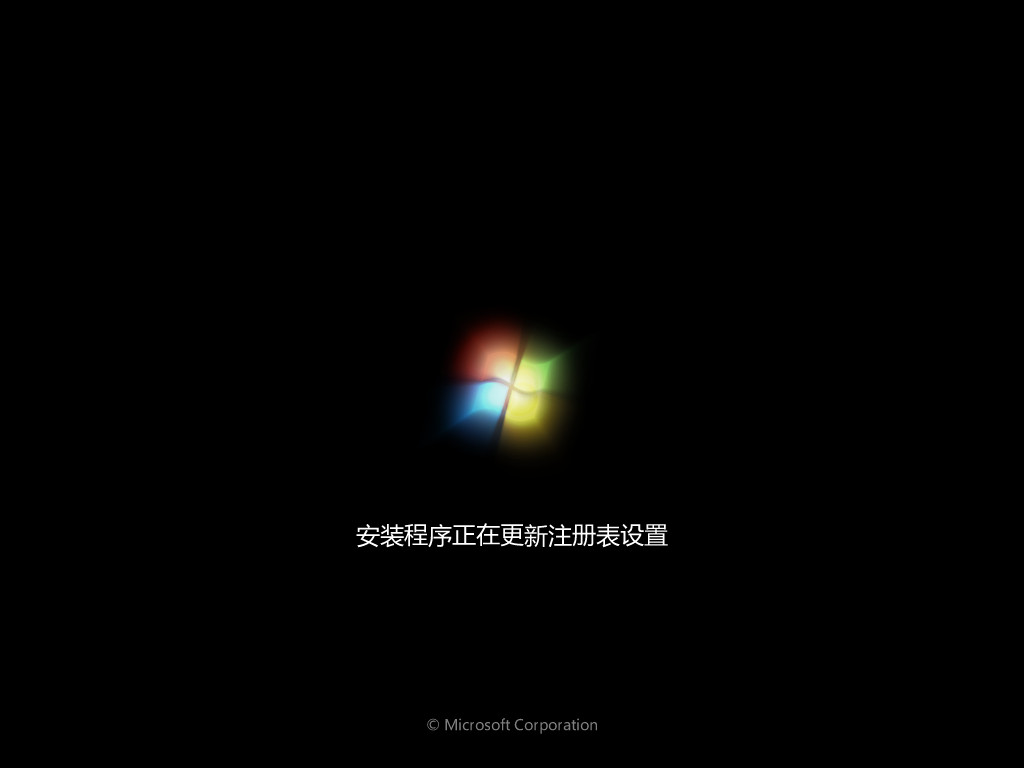
8.那么重启进入到这个页面时,系统也就修复完成啦。
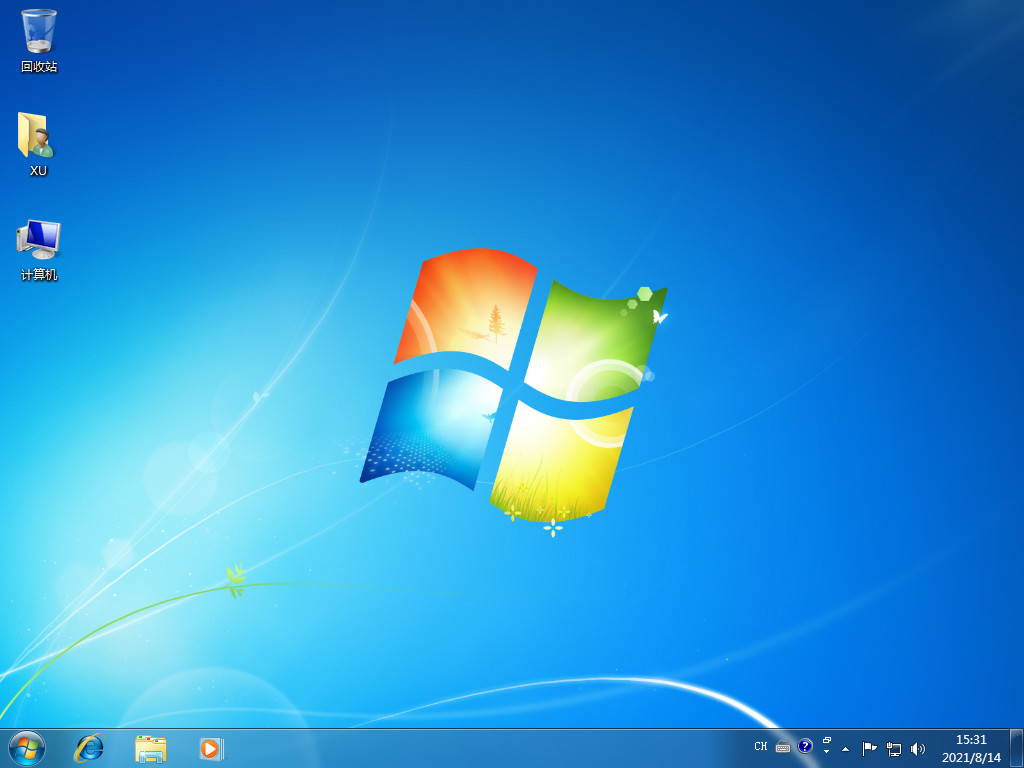
这就是华硕笔记本电脑开不了机的步骤教程,当我们的电脑开不了机的时候根据上述方法进行操作,很快就能进行修复。
以上就是《华硕笔记本电脑开不了机怎么办屏幕黑屏》的详细内容,更多关于的资料请关注golang学习网公众号!
-
501 收藏
-
501 收藏
-
501 收藏
-
501 收藏
-
501 收藏
-
274 收藏
-
463 收藏
-
469 收藏
-
222 收藏
-
394 收藏
-
142 收藏
-
384 收藏
-
300 收藏
-
128 收藏
-
404 收藏
-
344 收藏
-
433 收藏
-

- 前端进阶之JavaScript设计模式
- 设计模式是开发人员在软件开发过程中面临一般问题时的解决方案,代表了最佳的实践。本课程的主打内容包括JS常见设计模式以及具体应用场景,打造一站式知识长龙服务,适合有JS基础的同学学习。
- 立即学习 543次学习
-

- GO语言核心编程课程
- 本课程采用真实案例,全面具体可落地,从理论到实践,一步一步将GO核心编程技术、编程思想、底层实现融会贯通,使学习者贴近时代脉搏,做IT互联网时代的弄潮儿。
- 立即学习 516次学习
-

- 简单聊聊mysql8与网络通信
- 如有问题加微信:Le-studyg;在课程中,我们将首先介绍MySQL8的新特性,包括性能优化、安全增强、新数据类型等,帮助学生快速熟悉MySQL8的最新功能。接着,我们将深入解析MySQL的网络通信机制,包括协议、连接管理、数据传输等,让
- 立即学习 500次学习
-

- JavaScript正则表达式基础与实战
- 在任何一门编程语言中,正则表达式,都是一项重要的知识,它提供了高效的字符串匹配与捕获机制,可以极大的简化程序设计。
- 立即学习 487次学习
-

- 从零制作响应式网站—Grid布局
- 本系列教程将展示从零制作一个假想的网络科技公司官网,分为导航,轮播,关于我们,成功案例,服务流程,团队介绍,数据部分,公司动态,底部信息等内容区块。网站整体采用CSSGrid布局,支持响应式,有流畅过渡和展现动画。
- 立即学习 485次学习
